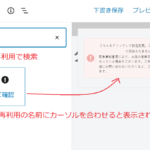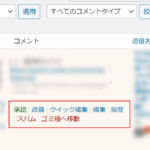Gutenberg のトラックバック送信欄
旧エディターでは、表示オプションにトラックバック送信という項目があり、チェックを入れることで、トラックバック送信するURL入力欄が表示され、各投稿毎にトラックバックの指定ができました。
しかしGutenberg にはトラックバック送信欄がありません。
トラックバックとピンバックの違い
リンクした相手にリンクしたことを知らせ、相手が承認すれば、相互リンクになる面は、トラックバックもピンバックも同じです。
トラックバックはトラックバックURLが必要です。ピンバックはブログのURLをリンクするだけで自動で相手にリンクしたことを知らせます。
トラックバック・ピンバックの利点
- リンクよりのアクセスを期待できる
- クローラー巡回によるSEO効果
トラックバック・ピンバック通知の確認
トラックバック・ピンバックの通知等はダッシュボード→コメントで確認できます。
承認すれば、相手のサイトが自分の記事、コンテンツの一番下にリンクされます。
記事の下のコメント欄に「pingback」と記載されリンクされています。
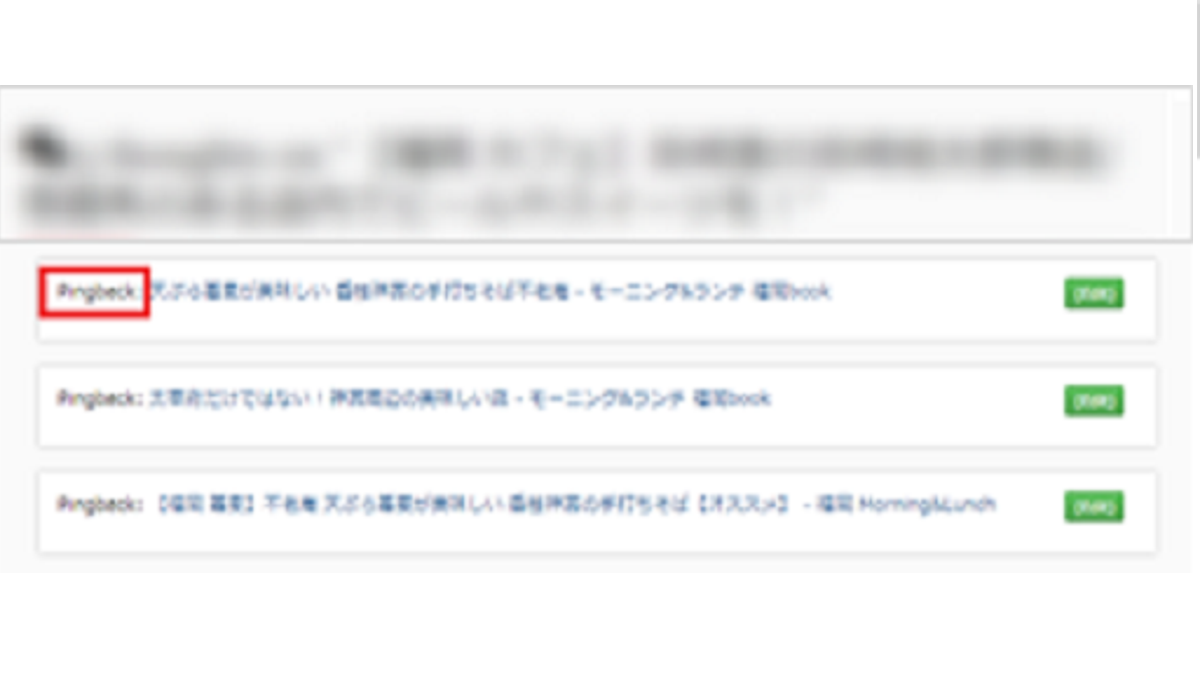
トラックバックとは
次の2つの場面でトラックバックします。
- 記事参照の通知
- 関連性のある記事の時にトラックバックする
一般的にトラックバックとは、他人のブログの記事の内容を引用・参照した時、あるいは他人のブログの記事が自身のブログの記事と関連性のある話題を書いている場合などに、自身のブログの記事が引用・参照した事や関連性がある事を通知する目的で行なわれるものである。ただし、トラックバックの意義については、ブロガーの間でも考え方に相異があり、意義や許容範囲に関する部分で食い違う事がある
wikipedia
トラックバックの条件
- 相手のトラックバックURLが必要
- トラックバックを受け取る設定になっていること
- 相手の承認を得る
投稿の編集画面よりトラックバックを送信すると、相手にリンクしたことが伝えられ、相手が承認すると、相手のブログに自分のサイトが掲載されます。
トラックバックを受け取る設定
ダッシュボード→設定→ディスカッションで設定します。
投稿のデフォルト設定
- 記事に対し他のブログからの通知 (ピンバック・トラックバック) を受け付ける にチェックを入れる
自分のWordPressのトラックバックURLを表示する
WordPressのトラックバックURLは表示されていません。トラックバックURLを表示するタグは<?php trackback_url(); ?> です。
表示したいところにコードを記述します。
<p>この投稿へのトラックバック: <?php trackback_url(); ?></p>
ピンバックの仕組み
記事の中にURLを貼ると、自動でURL先を探し、相手にリンクしたことを伝えます。相手が承認すれば、相手の記事に自分のサイトがリンクされます。
ピンバックの条件
- ピンバックを送信する設定になっている
- ピンバックを受け取る設定になっている
ピンバックの設定
ピンバックを送信する設定と受け取る設定ができます。ピンバックを拒否したい場合はチェックを外しておきます。
ダッシュボード→設定→ディスカッションで設定します。
投稿のデフォルト設定
- この投稿に含まれるすべてのリンクへの通知を試みる
- 新しい記事に対し他のブログからの通知 (ピンバック・トラックバック) を受け付けるにチェック
上記2つにチェックを入れます。リンクの通知または受信を拒否する場合はチェックを外します。
投稿の編集画面でトラックバック・ピンバックの許可・拒否を設定する
投稿毎にトラックバック・ピンバックの許可・拒否の設定・変更ができます。
- 編集画面
- 設定を表示する(右上の設定アイコンをクリック)
- 文書タグを開く
- ディスカッションを開く
- ピンバックとトラックバックを許可 にチェックを入れるまたは外す
投稿一覧よりトラックバック・ピンバックの設定を変更する
投稿一覧よりトラックバック・ピンバックの設定の変更ができます。
- ダッシュボード→投稿→投稿一覧
- クイック編集
- トラックバック・ピンバックの許可にチェックを入れるまたは外す
メールでの通知の設定
トラックバックやピンバック、コメントはメールで通知がきますが、通知拒否もできます。
- ダッシュボード→設定
- ディスカッション
- 自分宛のメール通知にチェックを外す